
视频转换 占存:288.6MB 时间:2022-07-08
软件介绍: Windows Movie Maker官方版 使制作家庭电影充满乐趣。使用 Movie Maker,您可以在个人电脑上创建...
如何使用movie maker制作蝴蝶结过渡特效呢,具体是怎么制作的呢?可能有的朋友还不太清楚,那么今天小编就和大家一起分享使用movie maker制作蝴蝶结过渡特效的方法,有需要的朋友可以来看看哦,希望能够帮助到大家。
首先,在电脑上打开Movie Maker软件,在软件的主页面,选择“添加视频和照片”选项,从本地文件中导入图片文件素材,如下图所示。
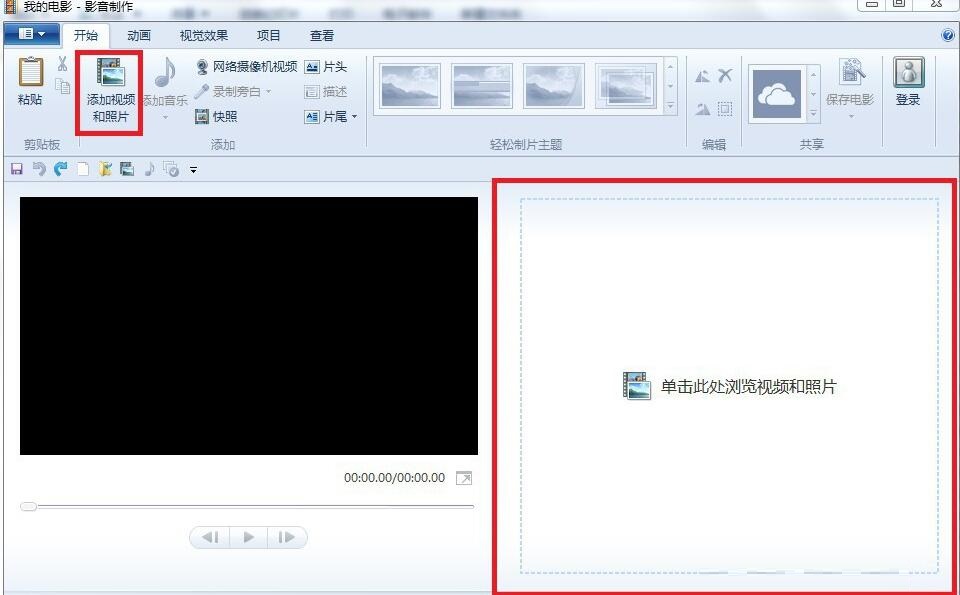
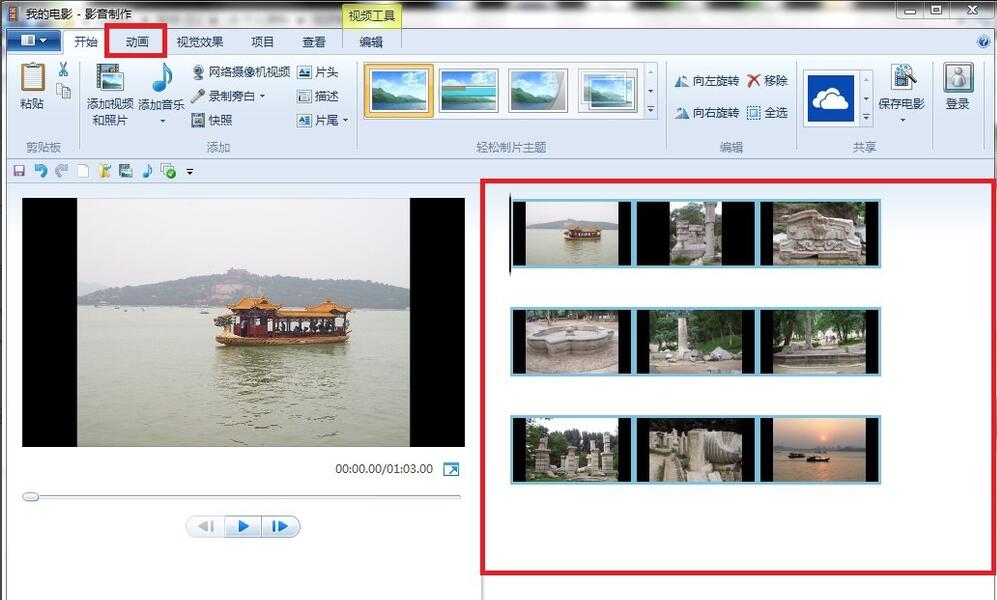
工具栏切换到“动画”菜单,在“动画”工具栏下,包括“过渡特技”项,当前图片之间没有任何特技,如下图所示。
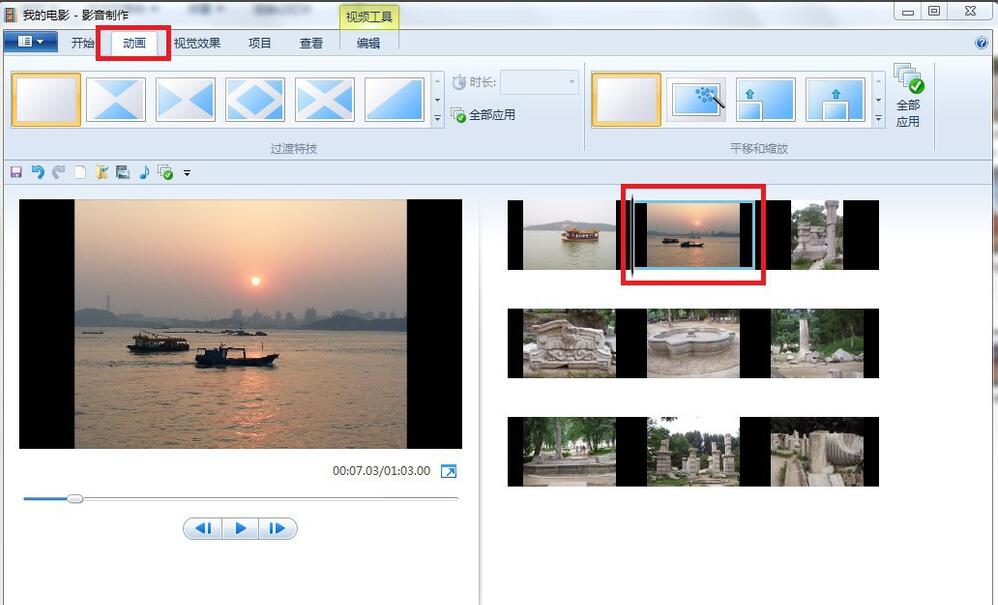
对单个图片设置蝴蝶结过渡特技,选择具体的图片后,在过渡特技中找到并选择“蝴蝶结”选项后,同时,可以对该过渡特技用时时长。如下图所示。
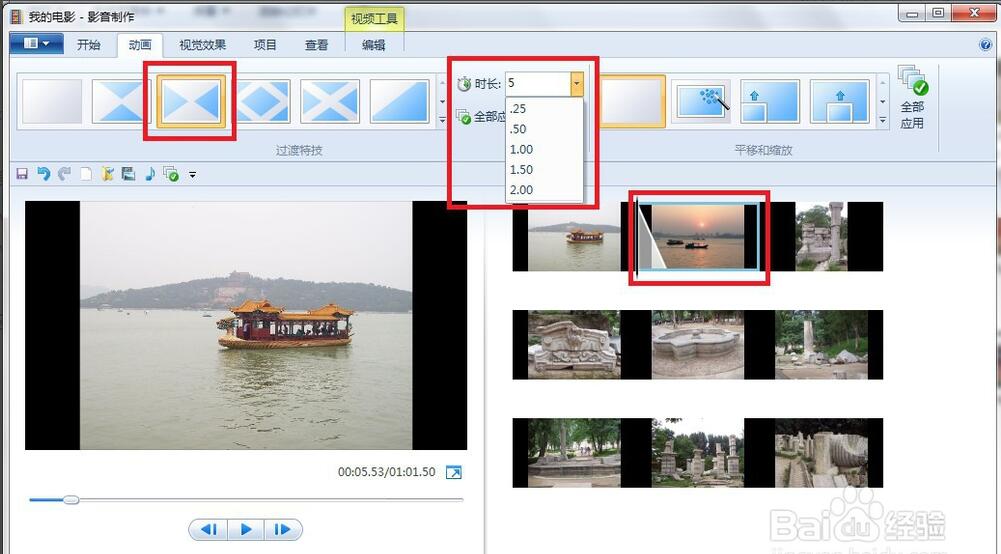
如果需要对视频所有的图片设置蝴蝶结过渡特技,右键点击页面右侧照片素材,选择弹出菜单中“全选”选项,如下图所示。
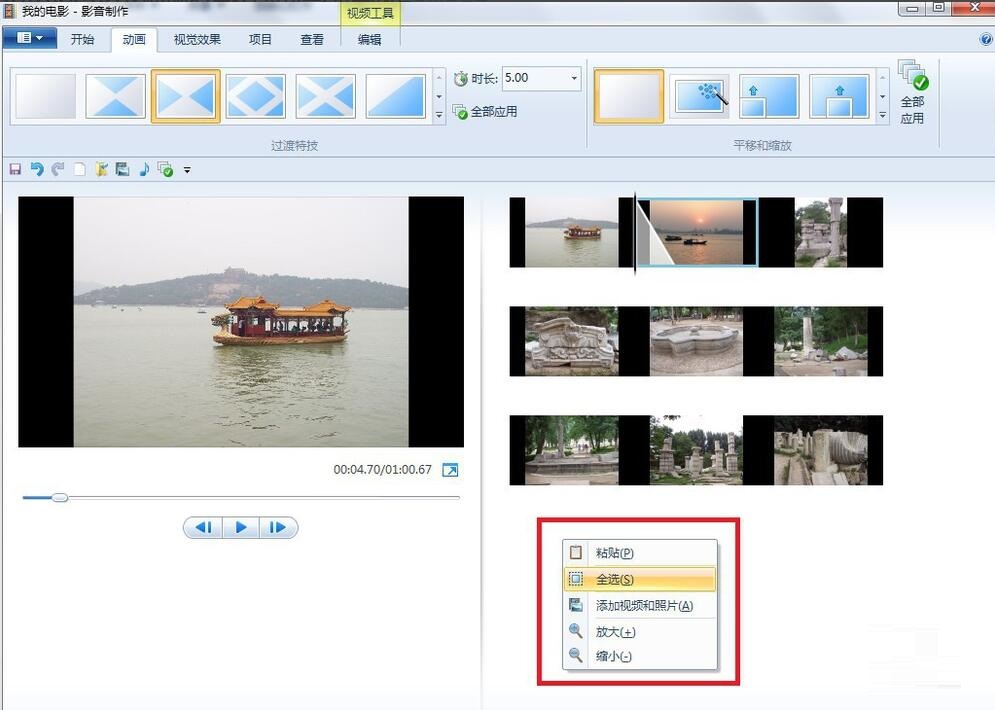
全选图片后,在过渡特技中选择“蝴蝶结”选项,并设置过渡特技时长后,预览设置后的图片视频效果,如下图所示。
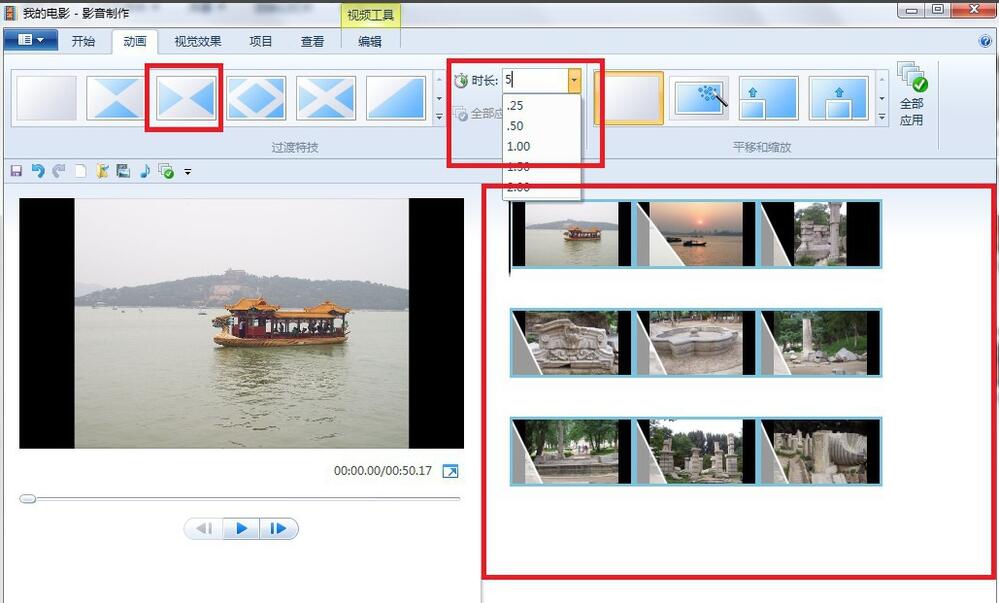
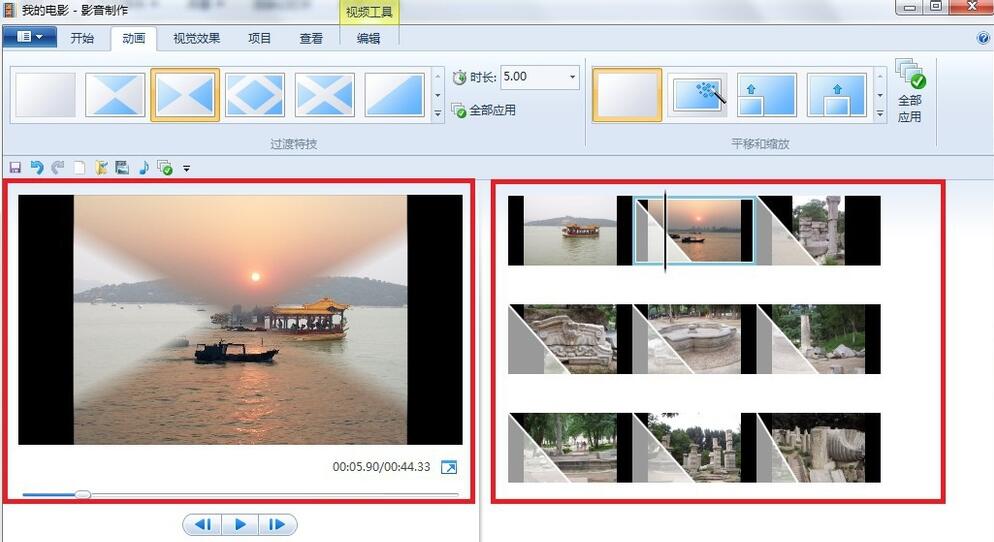
最后,工具栏切换到“开始”,保存视频文件就可以了。
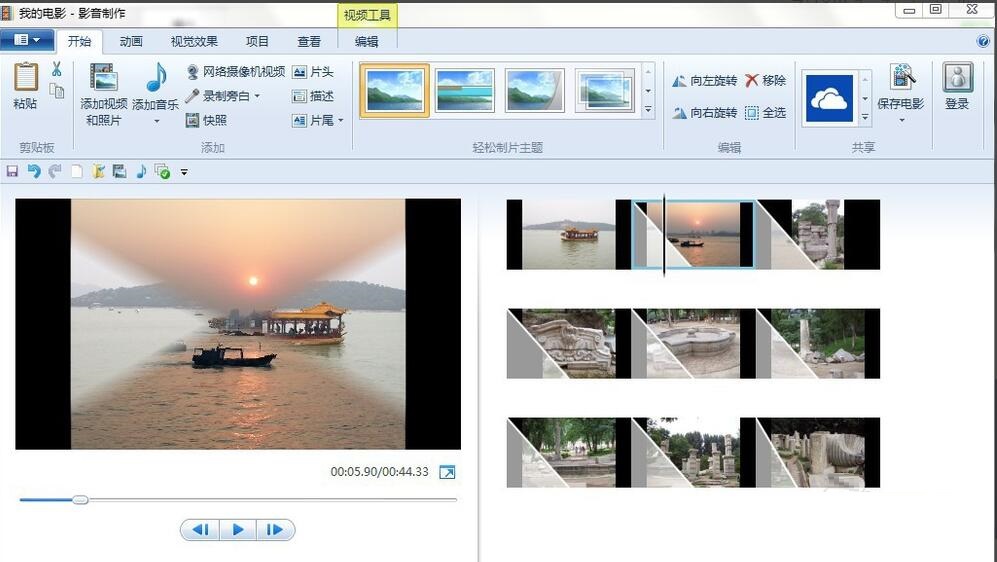
以上就是小编分享的使用movie maker制作蝴蝶结过渡特效的方法,还不会的朋友可以来学习一下哦。